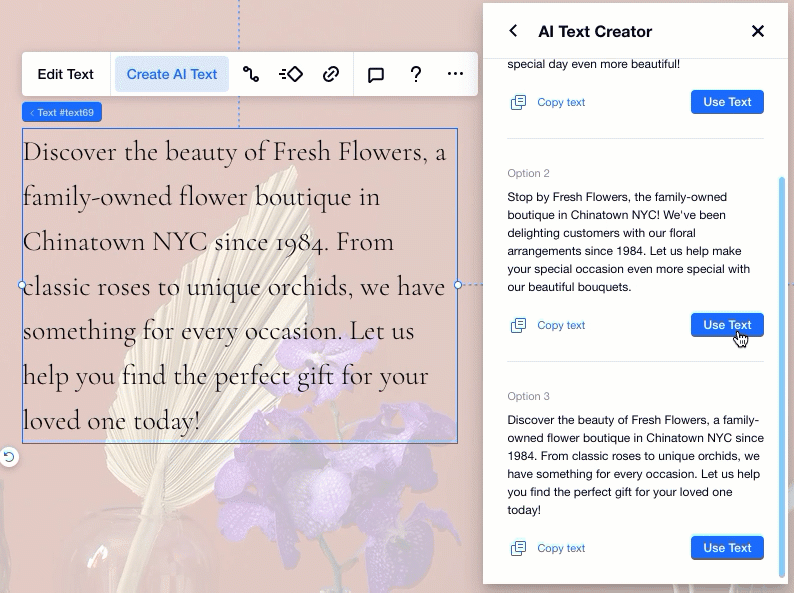Editor X: utilizzare il Generatore di testi IA
Tempo di lettura: 2 min.
Editor X sta passando a Wix Studio, la nostra nuova piattaforma per agenzie e freelancer.Scopri di più su Wix Studio
Sfrutta la potenza dell'IA per scrivere il testo del tuo sito. In base alle informazioni che inserisci su di te e sulla tua attività, il generatore di testi IA può creare titoli e interi paragrafi sull'argomento che preferisci.
Lo sapevi?
Puoi utilizzare la potenza del nostro AI website builder per creare un sito unico, su misura per le esigenze del tuo business.
Passaggio 1 | Inserisci le informazioni rilevanti per il tuo testo
Per iniziare, seleziona una casella di testo nell'Editor. Puoi quindi accedere al generatore di testi IA per creare titoli o paragrafi in base ai dettagli che inserisci.
Per inserire le informazioni per il testo generato dall'IA:
- Aggiungi una nuova casella di testo o selezionane una esistente nell'Editor
- Clicca su Crea testo IA
- Inserisci il tuo tipo di attività
- (Facoltativo) Inserisci il nome della tua attività
- Seleziona un tipo di testo: Titolo o Paragrafo
- Seleziona un argomento dal menu a tendina
Suggerimento: puoi scegliere Altro per inserire il tuo argomento - (Facoltativo) Aggiungi altre informazioni rilevanti nel testo sotto Quali aspetti vuoi siano menzionati?
- Clicca su Crea Testo
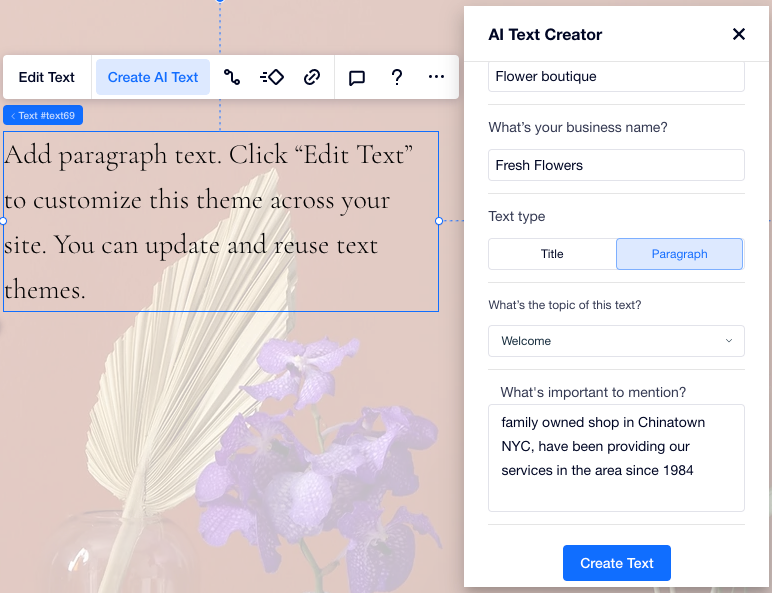
Passaggio 2 | Controlla e utilizza un suggerimento di testo
Dopo aver cliccato su Crea Testo, riceverai 3 opzioni di testo tra cui scegliere. Tutte le opzioni si basano sulle informazioni fornite, ma sono scritte con stili leggermente diversi. Una volta che hai scelto un'opzione che ti piace, puoi applicarla alla casella di testo attuale o copiarla per un uso successivo.
Per controllare e utilizzare un suggerimento di testo:
- Revisiona le opzioni di testo e decidi quale vuoi utilizzare
- Scegli cosa fare dopo:
- Usa testo: applica questo testo alla casella di testo selezionata
- Copia testo: copia il testo negli appunti
- (Facoltativo) Clicca su Modifica testo per apportare modifiche al testo generato dall'IA
Non ti sono piaciuti i suggerimenti?
Puoi perfezionare le informazioni inserite in precedenza cliccando sull'icona Indietro  in alto a sinistra.
in alto a sinistra.
 in alto a sinistra.
in alto a sinistra.